정교하게 위장된 윈도우 디펜더 보안 경고에 현혹되지 마세요. 이 함정에서 벗어나는 방법을 알려드리겠습니다.
타인의 돈을 가로채는 것은 결코 쉬운 일이 아니지만, 일부 사기꾼들은 이 사실을 오래전부터 간파하고 있습니다.
그들은 기술에 익숙하지 않은 사람들을 속여 평소라면 하지 않을 행동을 하도록 유도하는 교묘한 수법을 개발했습니다.
이 특별한 메커니즘에서는 장치가 잠겨 있으며 즉시 (가짜) 기술 지원팀에 연락해야 한다는 긴급한 상황을 연출합니다.
팝업창은 개인 정보 유출을 강요하거나, 기술 지원 비용을 선불로 지불하도록 유도하는 사회 공학적인 단계를 거치도록 전화를 걸게 만듭니다.
이제 이 사기 수법의 작동 원리와 앞으로 이러한 가짜 경고를 피하는 방법을 자세히 알아보겠습니다.
윈도우 디펜더 보안 경고의 실체
윈도우 디펜더는 윈도우 운영체제에 내장된 기본 바이러스 백신 솔루션입니다. 이를 악용하는 것은 악성 행위자들에게 더없이 좋은 기회입니다.
출처: 마이크로소프트 커뮤니티
그러나 대부분의 사기와 마찬가지로 이 또한 완벽하지 않습니다. 글꼴의 일관성 부족, 조악한 그래픽 품질 등을 통해 정품 시스템 경고 팝업과 구별할 수 있습니다.
흥미로운 점은 맥/iOS 사용자에게도 동일한 경고가 나타난다는 것입니다.
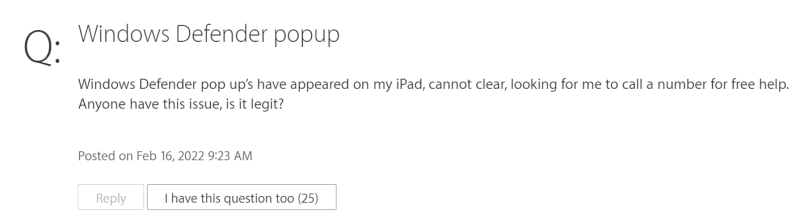 출처: Apple 지원
출처: Apple 지원
결론적으로, 운영 체제와 관계없이 사용자를 무차별적으로 노리는 브라우저 기반 사기 수법이라는 것을 알 수 있습니다.
윈도우 디펜더 경고가 나타나는 이유는 무엇일까요?
사용자가 부주의하게 위험한 곳에서 상호 작용한 결과입니다. 의심스러운 링크를 클릭하거나, 악성코드를 다운로드하거나, 불량 웹 페이지를 방문하는 등의 행위가 원인이 될 수 있습니다.
이러한 행동은 장치를 감염시킬 수 있으며, 그 결과 시스템을 잠그겠다는 협박과 함께 팝업창이 나타날 수 있습니다.
스파이웨어가 사용자의 모든 움직임을 추적하거나, 랜섬웨어가 시스템을 암호화하고 막대한 금액을 요구하는 상황보다는 낫다고 볼 수 있습니다.
따라서 윈도우 디펜더 보안 경고가 나타났다면 운이 좋은 것이며, 다음 단계를 따라 제거하면 됩니다.
크롬에서 윈도우 디펜더 보안 경고 제거하기
크롬(또는 크롬 기반 브라우저)을 사용하는 경우, 윈도우 사용자라면 alt+ctrl+delete 키를 눌러 작업 관리자에 접근하는 것이 표준 절차입니다.
여기서 브라우저 이름을 찾아 마우스 오른쪽 버튼으로 클릭한 다음 ‘작업 끝내기’를 선택하면 됩니다.
이렇게 하면 브라우저가 강제로 종료됩니다.
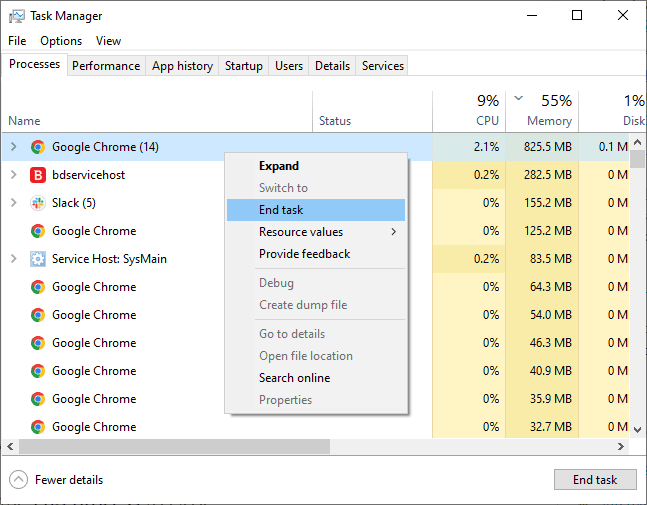
크롬 사용자는 작업 관리자를 이용하여 브라우저를 강제 종료하기 전에 중요한 정보를 저장할 수도 있습니다.
shift+esc 키를 누르면 크롬 내부 프로세스 목록에 접근할 수 있습니다. 여기서 의심스러운 탭을 선택하고 ‘프로세스 종료’를 클릭하여 닫으면 됩니다.
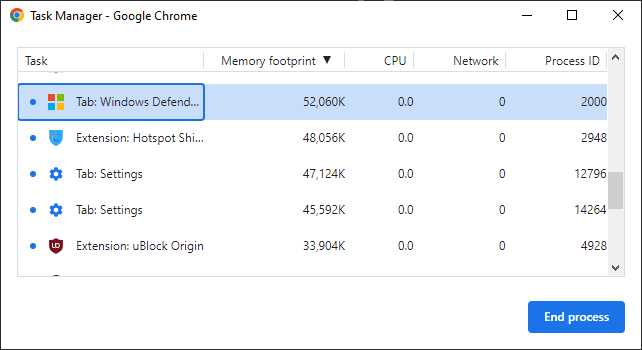
그다음 가장 먼저 해야 할 일은 크롬을 초기화하는 것입니다. 이를 위해 오른쪽 상단의 세로 점 세 개(⋮)를 클릭한 다음 ‘설정’으로 들어갑니다.
왼쪽 패널에서 ‘재설정 및 정리’를 선택합니다.
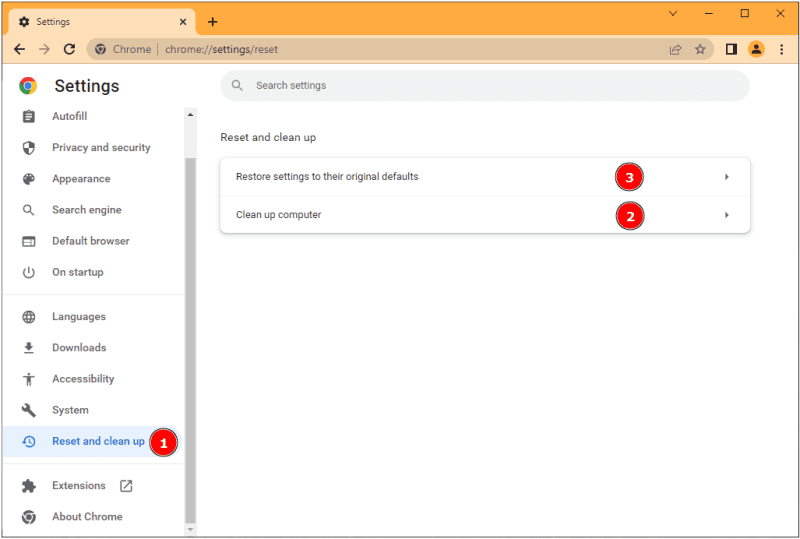
여기에서 설정을 원래 기본값으로 복원하거나, 예방 차원에서 ‘컴퓨터 정리’를 먼저 사용할 수 있습니다.
이 기능이 PC를 위한 완벽한 안티바이러스는 아니지만, 브라우징 경험에 영향을 미치는 악성코드를 처리해줍니다. 바로 현재 직면한 문제입니다. 따라서 기본값으로 복원하기 전에 이 기능을 사용하는 것이 좋습니다.
마지막 단계는 강력한 바이러스 백신을 사용하여 시스템을 검사하는 것입니다. 유료 백신이 없다면, Malwarebytes의 무료 악성코드 제거 도구를 사용할 수 있습니다. 또한, 불필요한 응용 프로그램으로부터 시스템을 정리해주는 McAfee의 30일 무료 평가판도 좋은 선택입니다(신용카드 정보 불필요).
유료 백신이 있다면 더욱 좋겠지만, PC용 무료 백신 목록을 확인해 보는 것도 괜찮습니다.
크롬에 대한 위의 설명은 모든 윈도우 브라우저에 적용되는 일반적인 단계입니다. 즉, 작업 관리자를 사용하여 응답하지 않는 응용 프로그램을 종료하고, 브라우저를 초기화하고, 바이러스 백신으로 검사하면 됩니다.
사파리에서 윈도우 디펜더 보안 경고 제거하기
애플은 2015년부터 사파리 초기화 과정을 여러 단계로 분리했습니다. 이제 웹 기록 삭제, 캐시 정리, 라이브러리 폴더 정리, 확장 프로그램 제거 등 다양한 단계를 거쳐야 ‘새것’처럼 만들 수 있습니다.
하지만 저장하고 싶은 북마크가 있다면 먼저 백업해두는 것이 좋습니다. 파일 > 북마크 내보내기에서 북마크를 백업할 수 있습니다.
웹 기록 삭제
사파리는 사용자의 탐색 활동에 따른 웹 데이터를 계속 저장하며, 시간이 지날수록 가상 메모리를 소비하여 전체 탐색 속도를 느리게 만듭니다.
따라서 맥에서 사파리를 초기화하는 첫 번째 단계는 검색 기록을 지우는 것입니다.
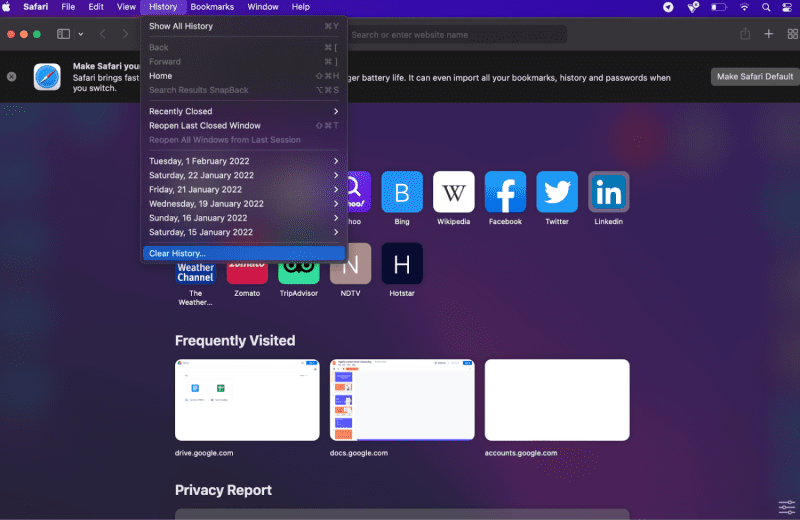
메뉴에서 ‘기록’을 클릭한 다음 드롭다운 메뉴에서 ‘기록 지우기’를 클릭하고 다음 팝업에서 ‘모든 기록’을 선택합니다.
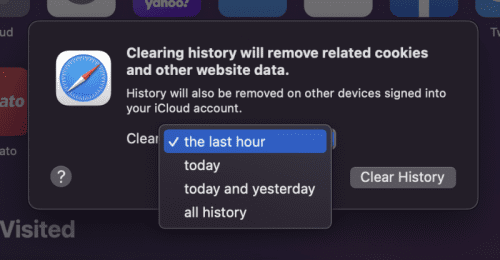
캐시 비우기
캐시는 임시 웹 사이트 데이터를 저장하여 웹 페이지 로딩 속도를 향상시키는 역할을 합니다. 그러나 검색 속도를 최적화하려면 주기적으로 캐시를 삭제하는 것이 좋습니다.
사파리를 초기화하는 과정에서 캐시 삭제는 필수적인 단계입니다.
이 기능은 기본적으로 숨겨져 있는 ‘개발자’ 메뉴에 있습니다. 이 메뉴를 활성화하려면 상단 메뉴에서 ‘Safari’를 클릭하고 ‘환경설정’을 선택하십시오.
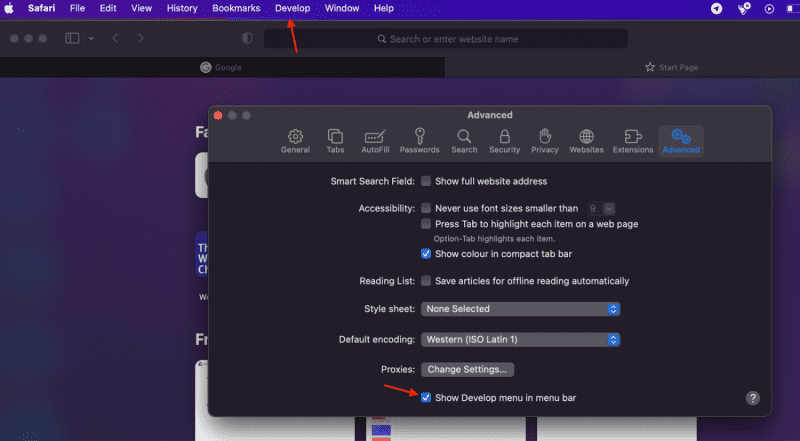
그런 다음 ‘고급’ 탭으로 이동하여 ‘메뉴 막대에서 개발자 메뉴 보기’를 선택합니다.
마지막으로 메뉴에서 ‘개발’을 클릭하고 드롭다운 메뉴에서 ‘캐시 비우기’를 클릭하면 됩니다.
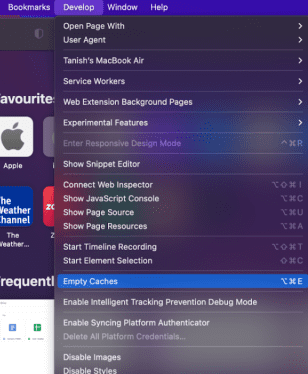
확장 프로그램 제거
사파리 초기화에서 중요한 또 다른 단계는 확장 프로그램 삭제입니다. 확장 프로그램을 제거하려면 ‘Safari > 환경설정 > 확장 프로그램’으로 이동합니다.
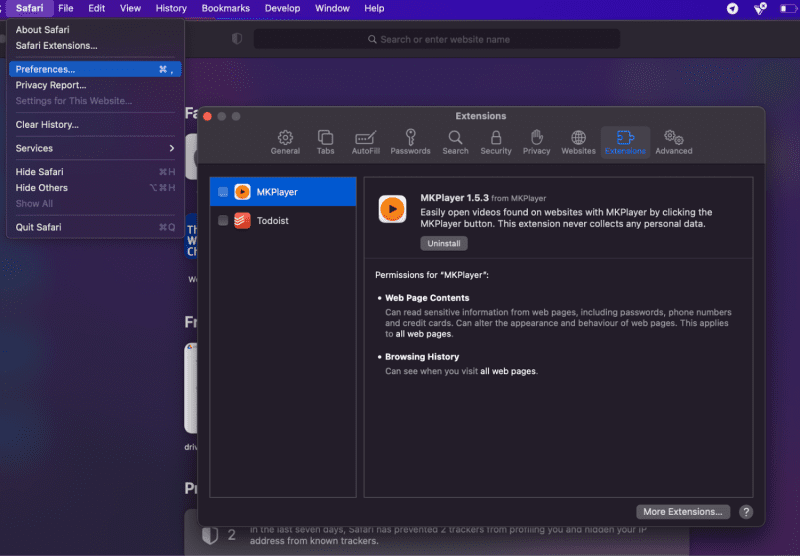
이제 각 확장 프로그램을 선택하고 ‘제거’ 버튼을 클릭하여 삭제합니다.
사파리 플러그인 삭제
브라우저 내에서 사파리 플러그인을 제거할 수는 없습니다. 대신, ~/Library 및 Library 폴더에서 직접 삭제해야 합니다.
두 위치 모두에서 ‘Internet Plug-Ins’ 폴더를 찾아 그 내용을 삭제해야 합니다.
이 4단계를 거치면 맥에서 사파리를 초기화하고 윈도우 디펜더 보안 경고도 제거할 수 있습니다.
하지만 맥 보안 소프트웨어를 사용하여 추가 검사를 실시하는 것이 가장 좋습니다. 가볍게 사용할 수 있는 Malwarebytes 무료 백신을 이용하여 장치가 감염되었는지 확인하는 것이 좋습니다.
결론: 기술 지원 사기입니다!
윈도우 디펜더 보안 경고는 사용자의 개인 정보를 빼돌리거나 금전을 갈취하려는 사기꾼들의 계략입니다.
이것은 브라우저 기반 감염이므로 브라우저를 초기화해야 합니다. 또한 강력한 바이러스 백신으로 전체 시스템을 검사하면 문제가 해결됩니다.
추신: 맬웨어 감염 여부와 관계없이 거의 모든 노트북은 발열 문제를 겪습니다. 이러한 노트북 쿨링 패드를 사용하면 성능 향상에 도움이 될 수 있습니다.